Windows 8.1系统连接受限或无法连接WiFi怎么办?
2016-07-20 08:30:16
来源:
三联教程
第一步、在无线网络连接设置窗口中,找到当前连接的无线网络“WLAN状态”,右击查看“状态”。
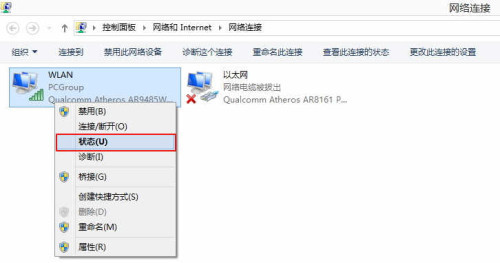
第二步、在“WLAN状态”窗口中找到“无线属性”。
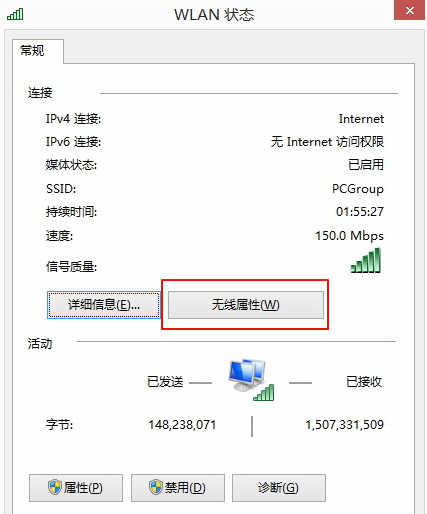
第三步、进入“无线网络属性”窗口,切换到“安全”页面,点击“高级设置”。最重要的一步来了——勾选“为此网络启动联邦信息处理标准(FIPS)兼容”的选项。

第四步、这样,通过查看WLAN状态--无线属性--安全--高级设置--勾选“为此网络启用联邦信息处理标准(FIPS)兼容(F)”的设置操作,手 动启用Win8.1系统的“为此网络启动联邦信息处理标准(FIPS)兼容”这一功能,能够加强Win8.1系统无线网络连接的兼容性,改善Win8.1 在使用无线网络过程中的掉线等故障问题。






